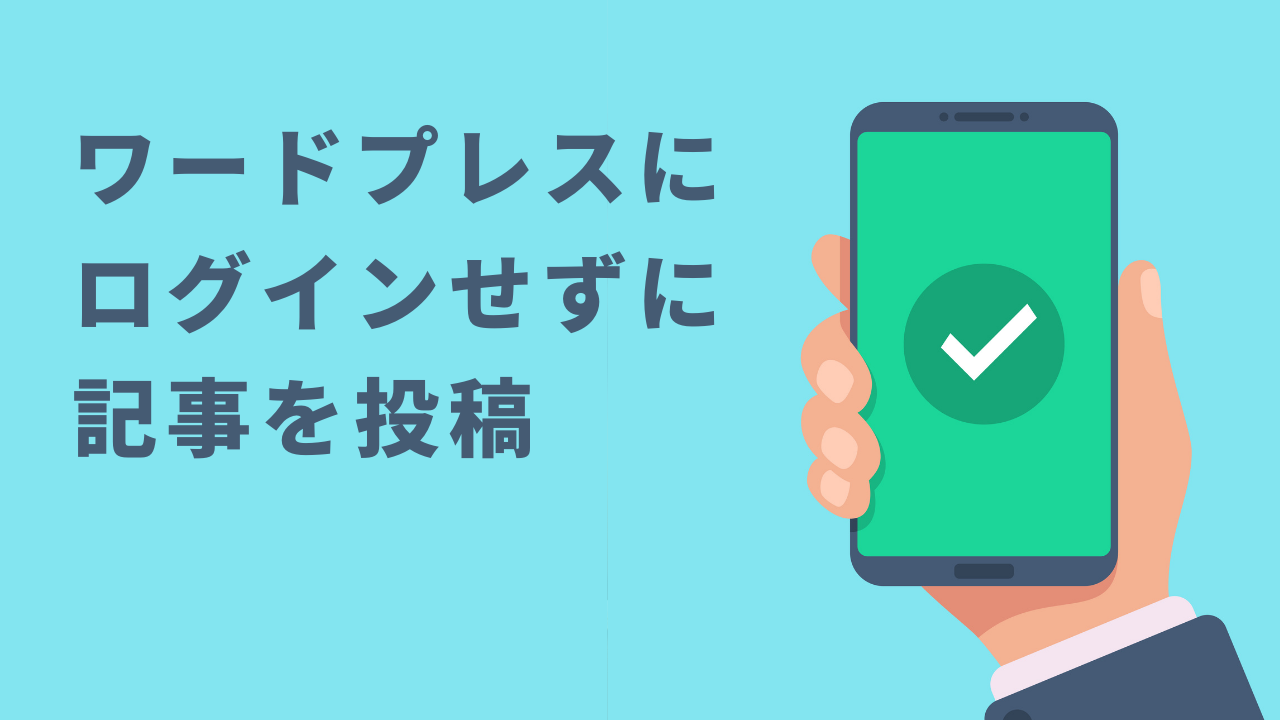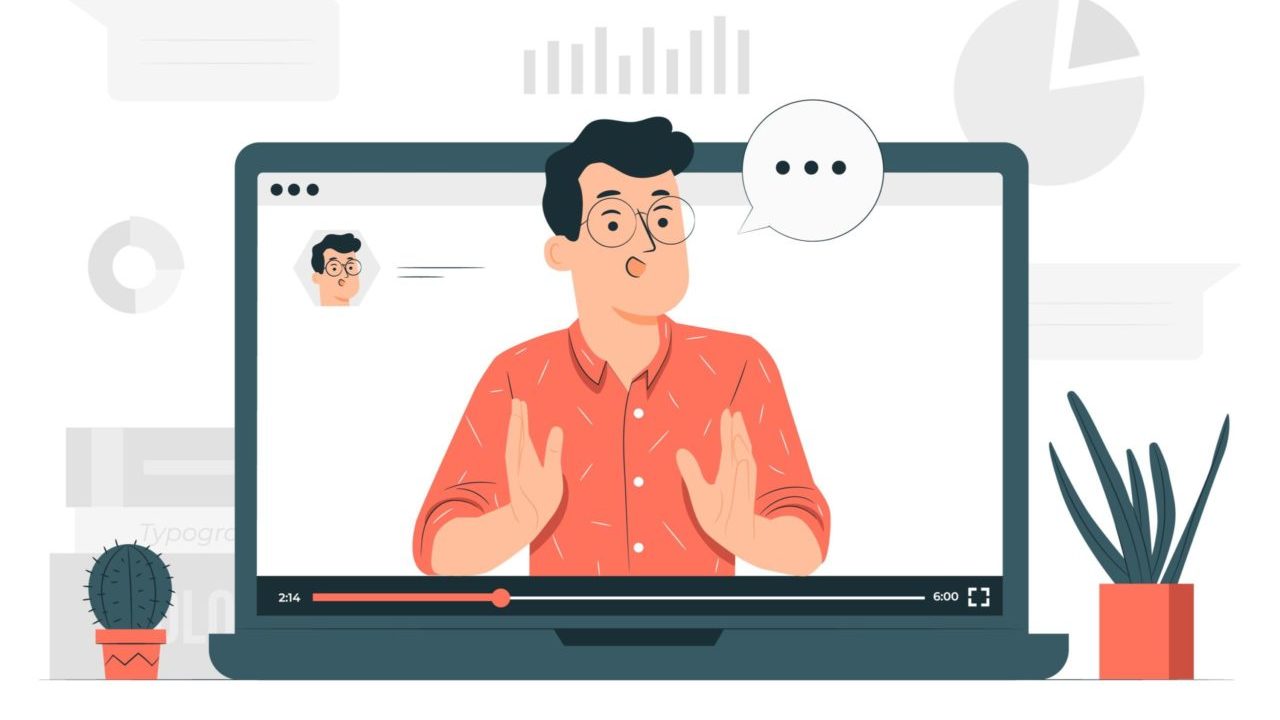WordPressでユーザーを一括登録する「Import Users from CSV」の使い方
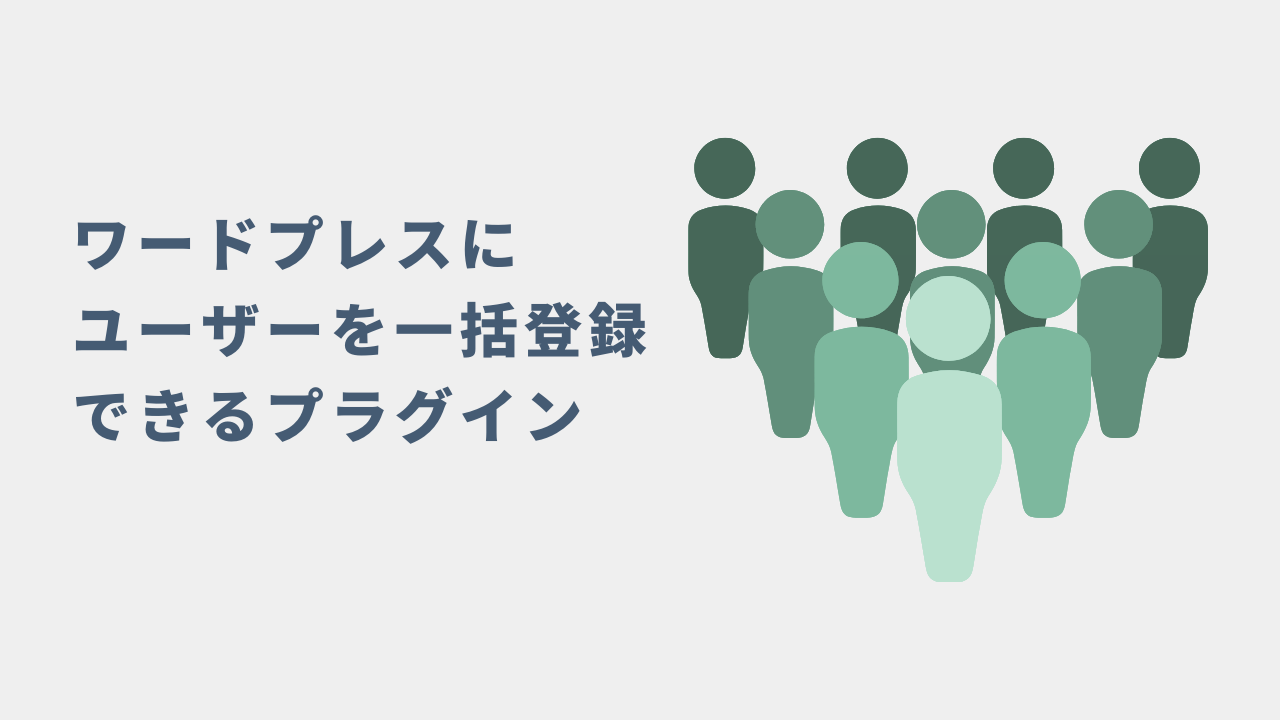
「WordPressに100人のユーザーを一括で登録したい」
WordPressを複数のユーザーで管理したい時、1人ずつ登録するのは超大変です。
そんな時はユーザーを一括登録できるプラグイン「Import Users from CSV」を使いましょう。
Import Users from CSVの使い方
インストール方法
- WordPressの管理画面から『プラグイン→新規追加』を選択
- 「Import Users from CSV」で検索
- インストール後、「有効化」ボタンを押して完了
まずはエクセルなどでCSVファイルを作成
一番上の行に入力する項目は基本的に下記と同じで大丈夫です。 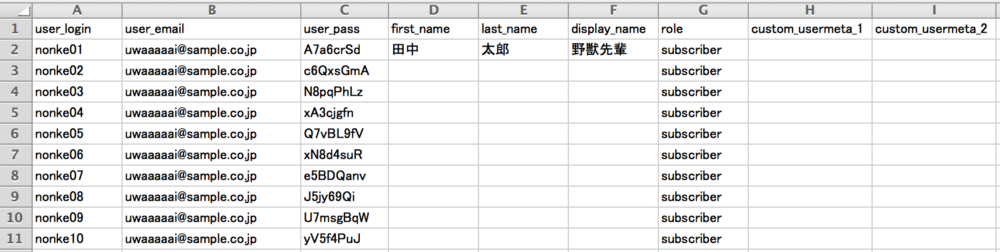
各項目の説明
- user_login(ユーザー名)
- user_email(メールアドレス)
- user_pass(パスワード)
- first_name(名)
- last_name(姓)
- display_name(WordPress上での表示名)
- role(ユーザーの権限) ユーザーの権限一覧 administrator(管理者)、editor(編集者)、author(投稿者)、contributor(寄稿者)
とりあえず上記の項目をCSVの1行目に追加すればOKです。
2行目からは追加したいユーザーの数だけ、ユーザー名やパスワードを入力していきましょう。
CSVが完成したら管理画面からアップロード
「ユーザー」→「Import from CSV」を押して設定画面を開きます。
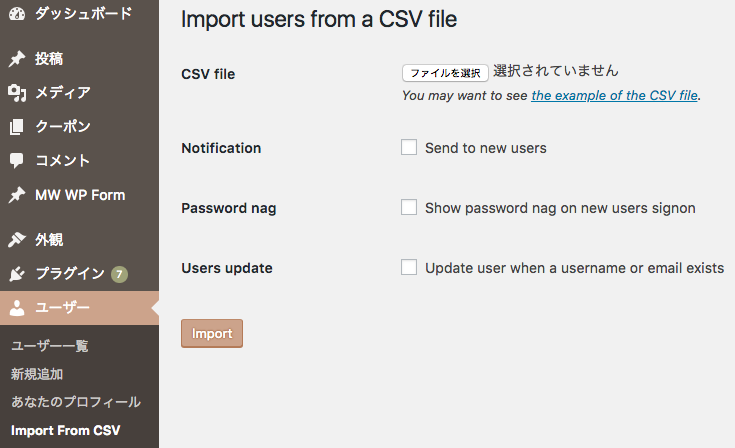
「CSV file」からアップロードしたいファイルを選択してください。
「ファイルを選択」をクリック、または「ファイルを選択」のエリアにファイルをドラッグ&ドロップでアップロードできます。
「Notification」にチェックを入れると登録時に、ユーザーのメールアドレスに通知が送信されます。
「Password nag」はユーザーにパスワード変更を促すメッセージが表示されます。
基本的にチェックは入れなくて問題ありません。
「Users update」にチェックを入れると同名ユーザーが存在する場合に上書き登録されます。
既に同名ユーザーがいる場合、ここにチェックを入れておかないとエラーになります(結構忘れがち)
最後に「Import」ボタンを押して登録完了です。
文字コードに注意
インポートしたのに反映されてない!エラーがでる!
…という場合は文字コードが原因の可能性が高いです。
文字コードはUTF-8にしないと上手く反映されないので、CSVファイルを保存するときに文字コードがUTF-8になっているか確認しておきましょう。
まとめ:ユーザー数が多いサイトなら必須のプラグイン
CSVのルールさえ分かれば簡単に使えるプラグインです。
インポートする前は念のため、WordPressのバックアップをとっておくと安心です。
以前、100人以上のエンドユーザーがログインするWordPressサイトを依頼され、このプラグインで対応しました。
「Import Users from CSV」なら自動生成したパスワードをCSVに貼り付けてアップロードするだけなので楽チンでした。
絶対に手動ではやりたくない作業です…